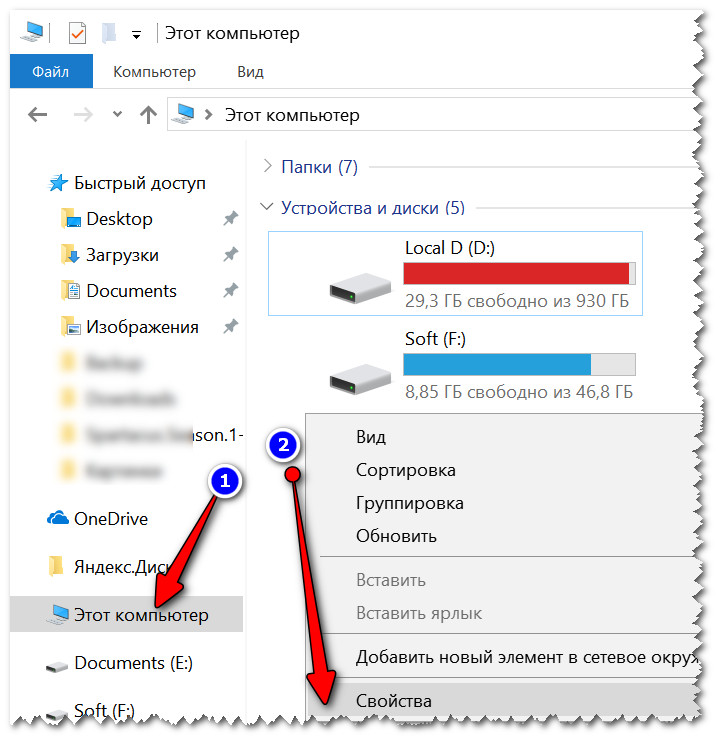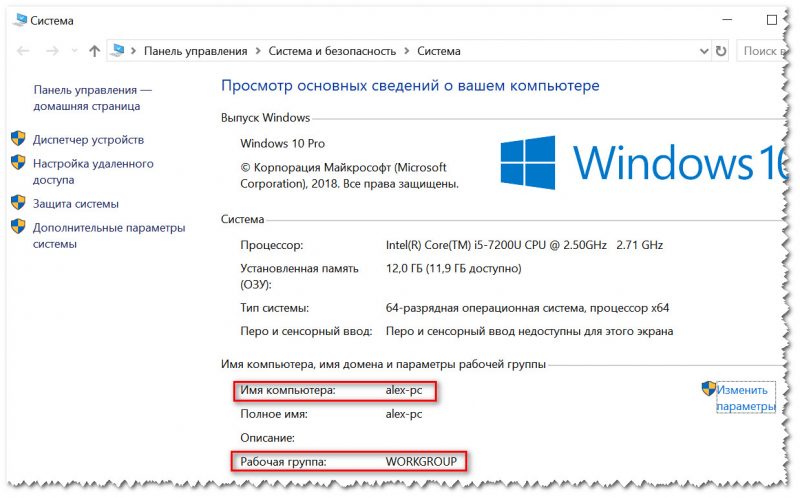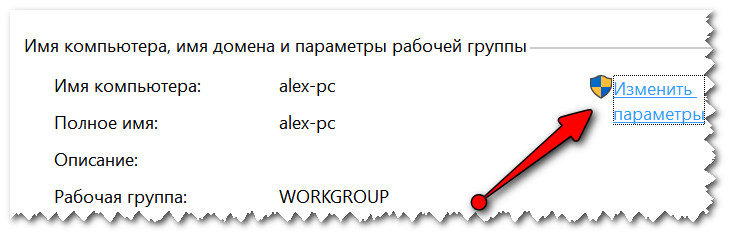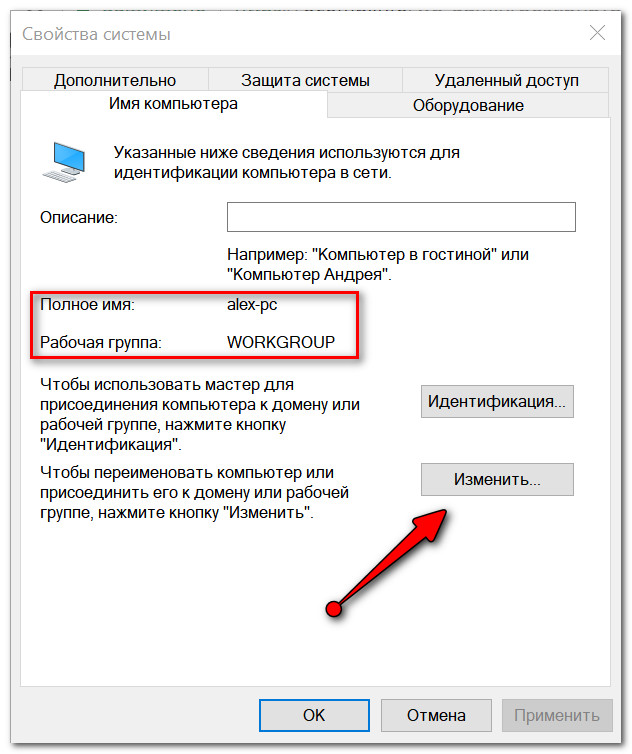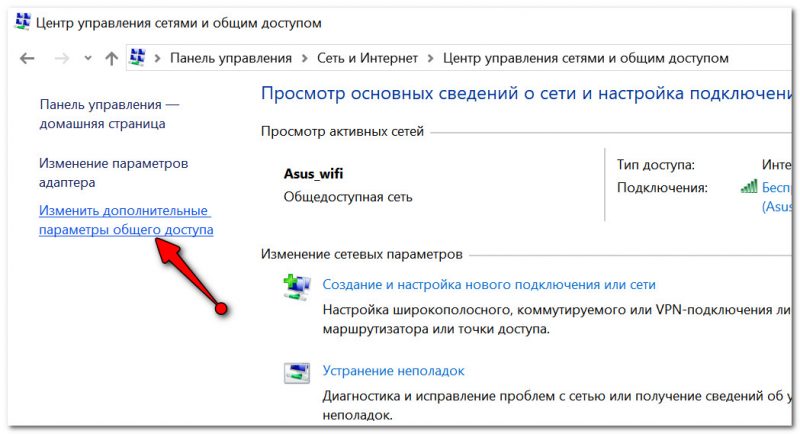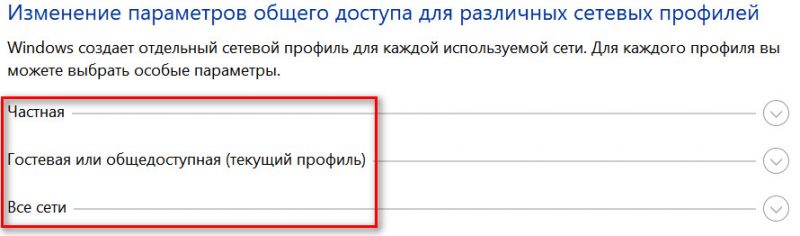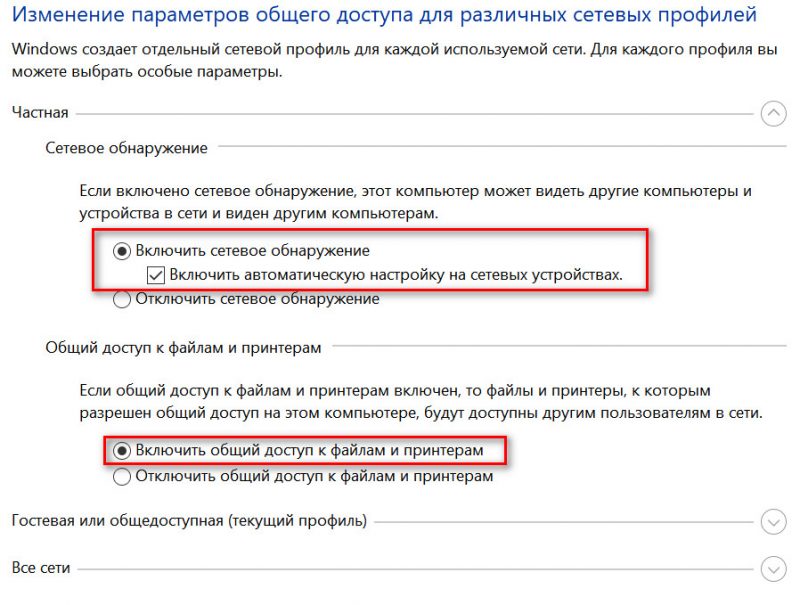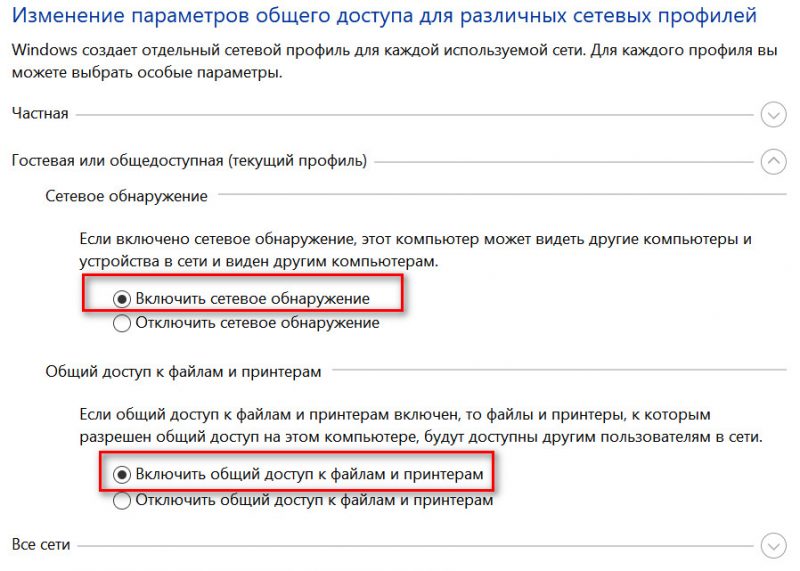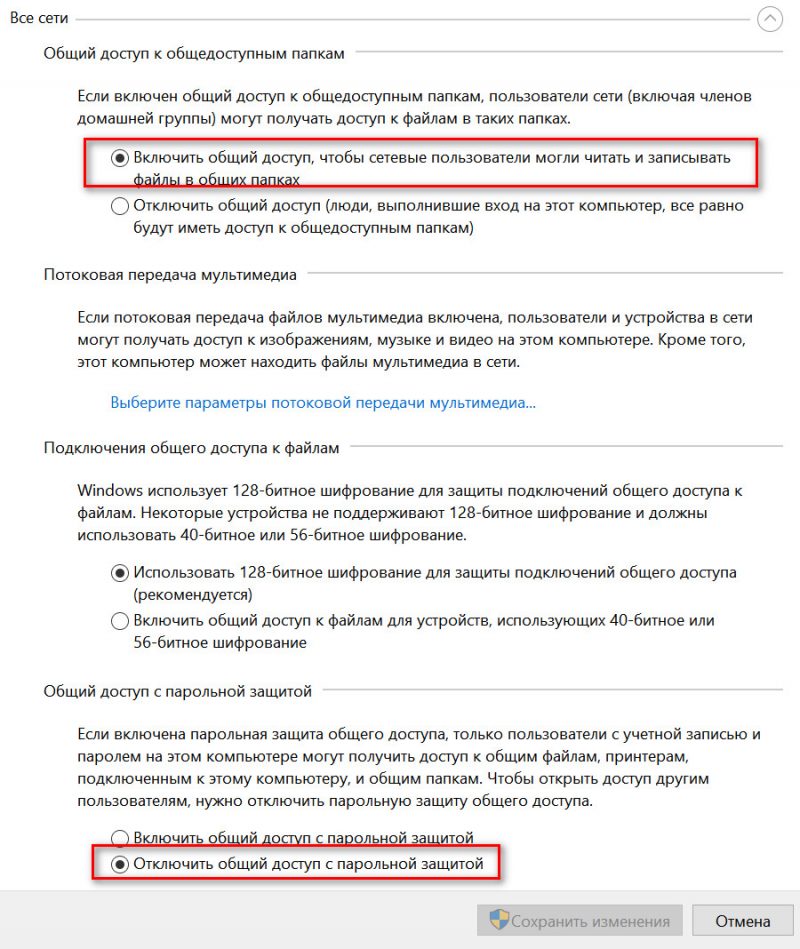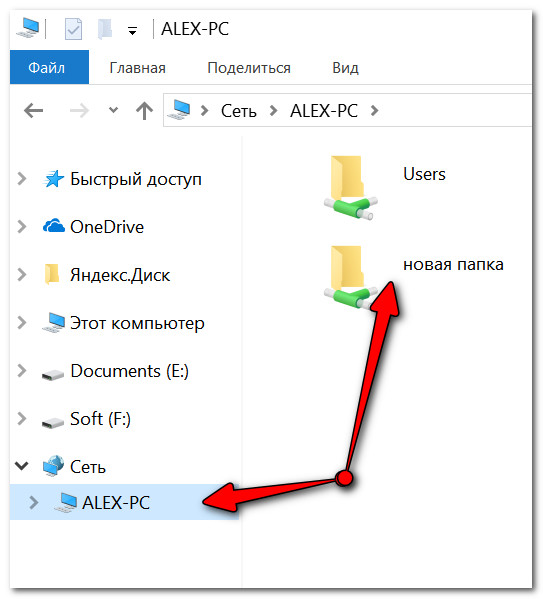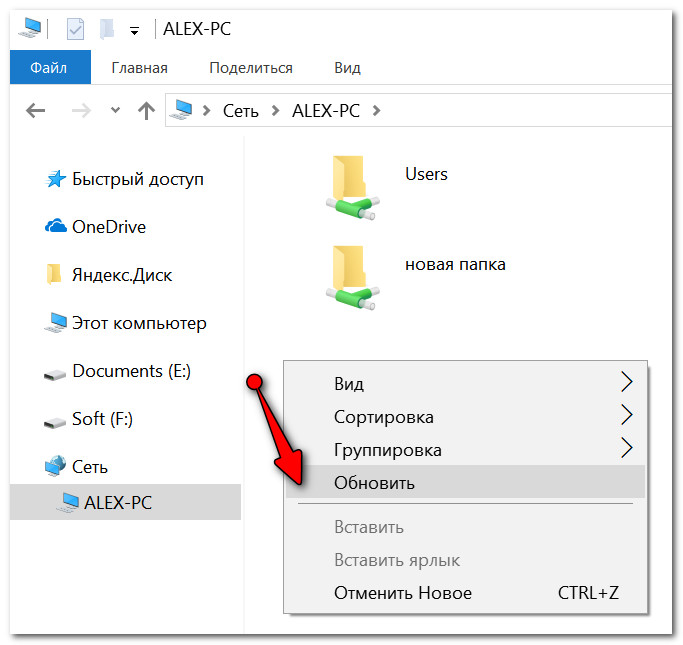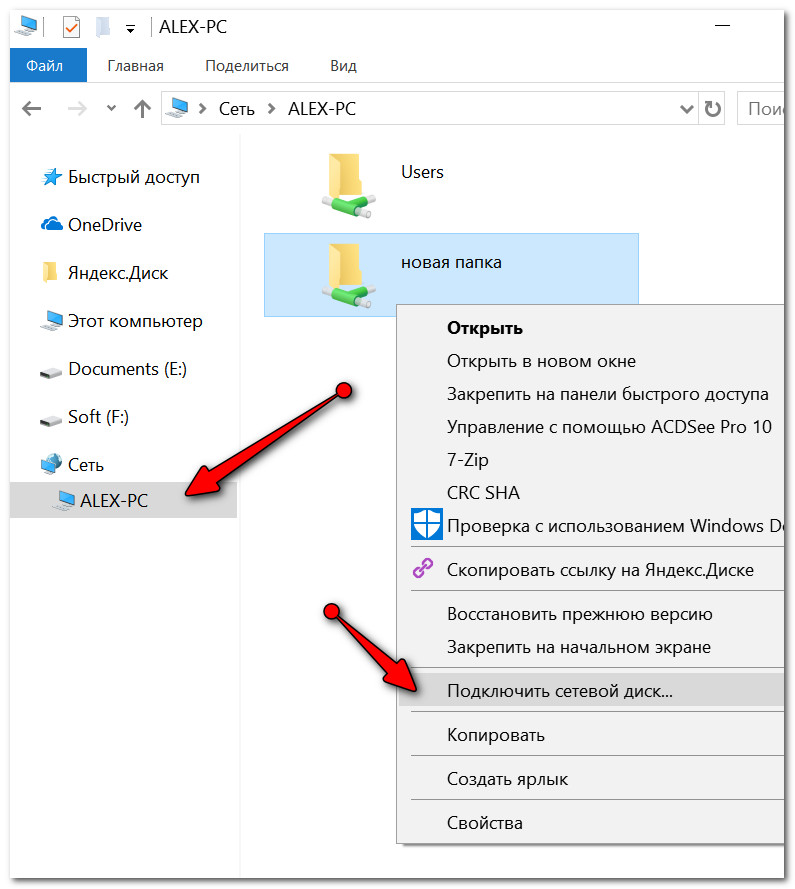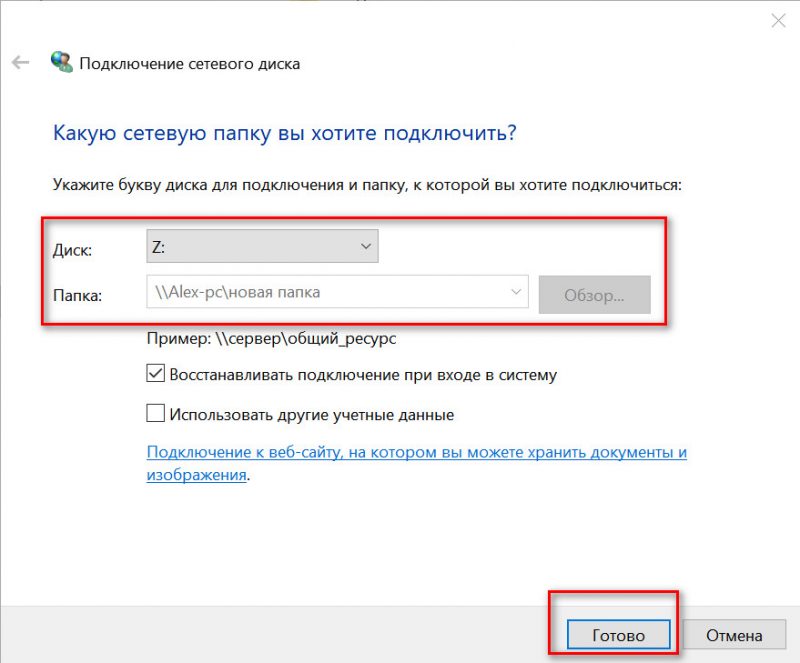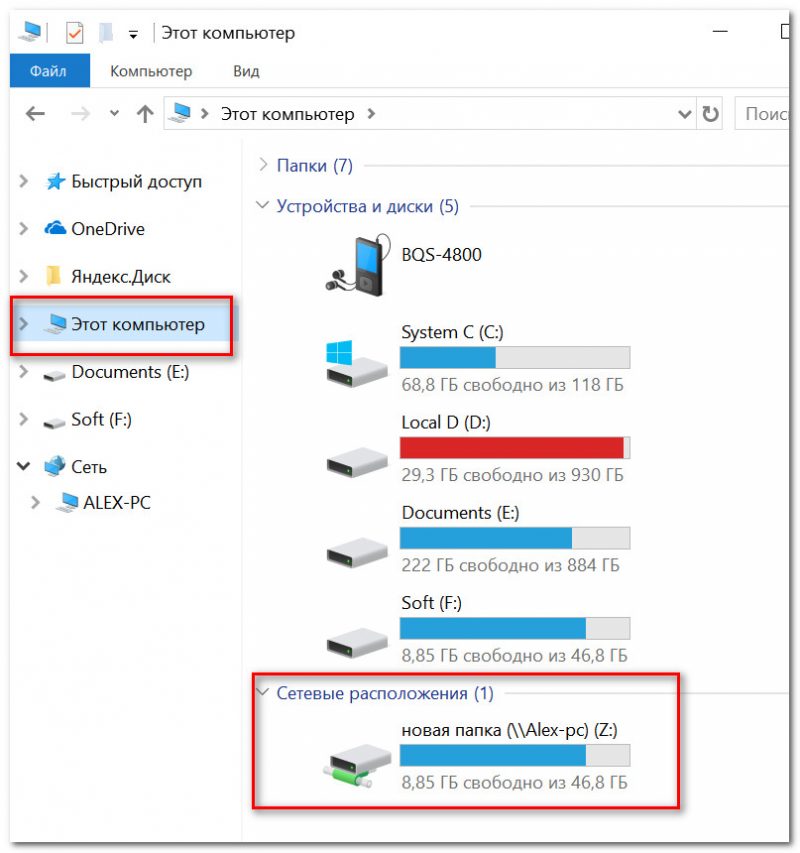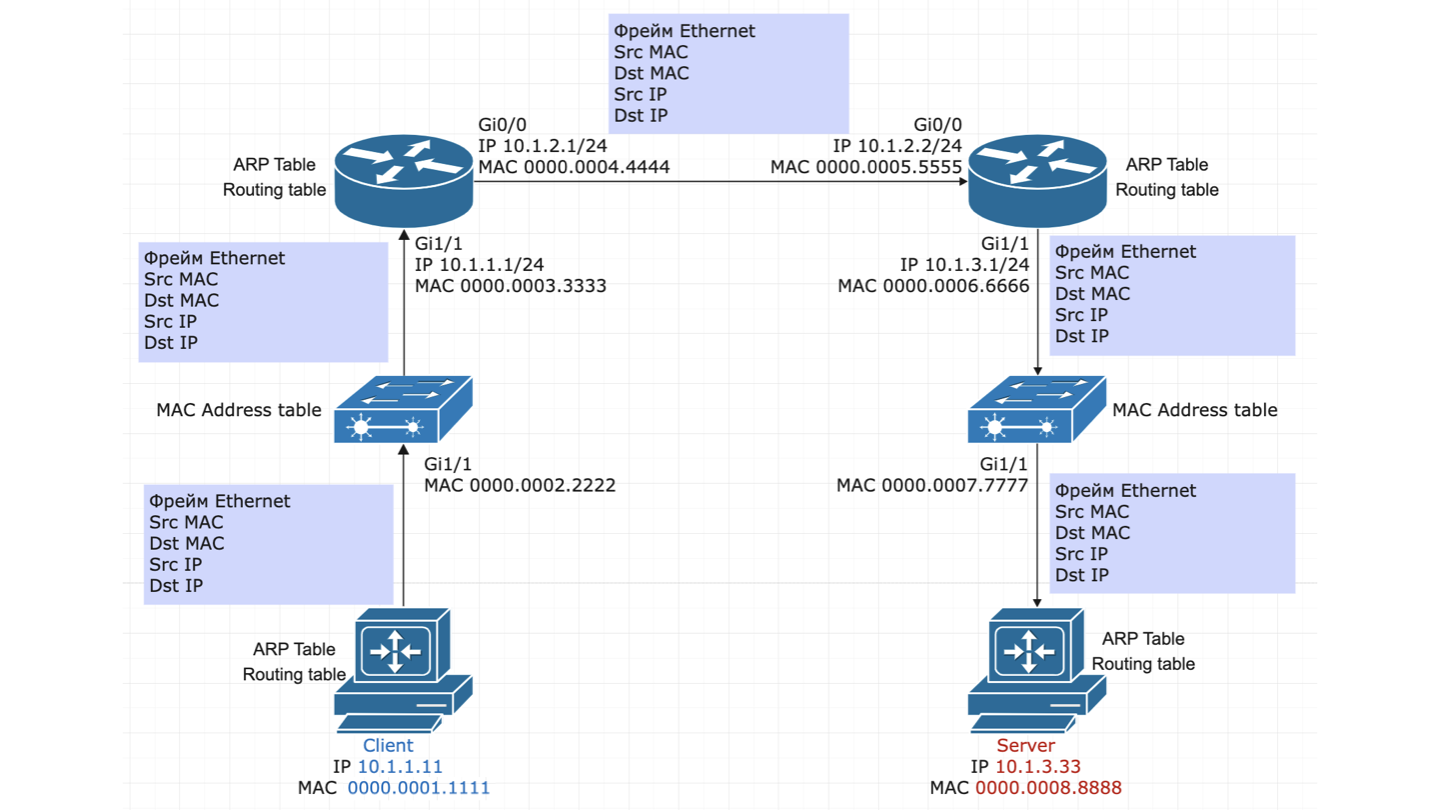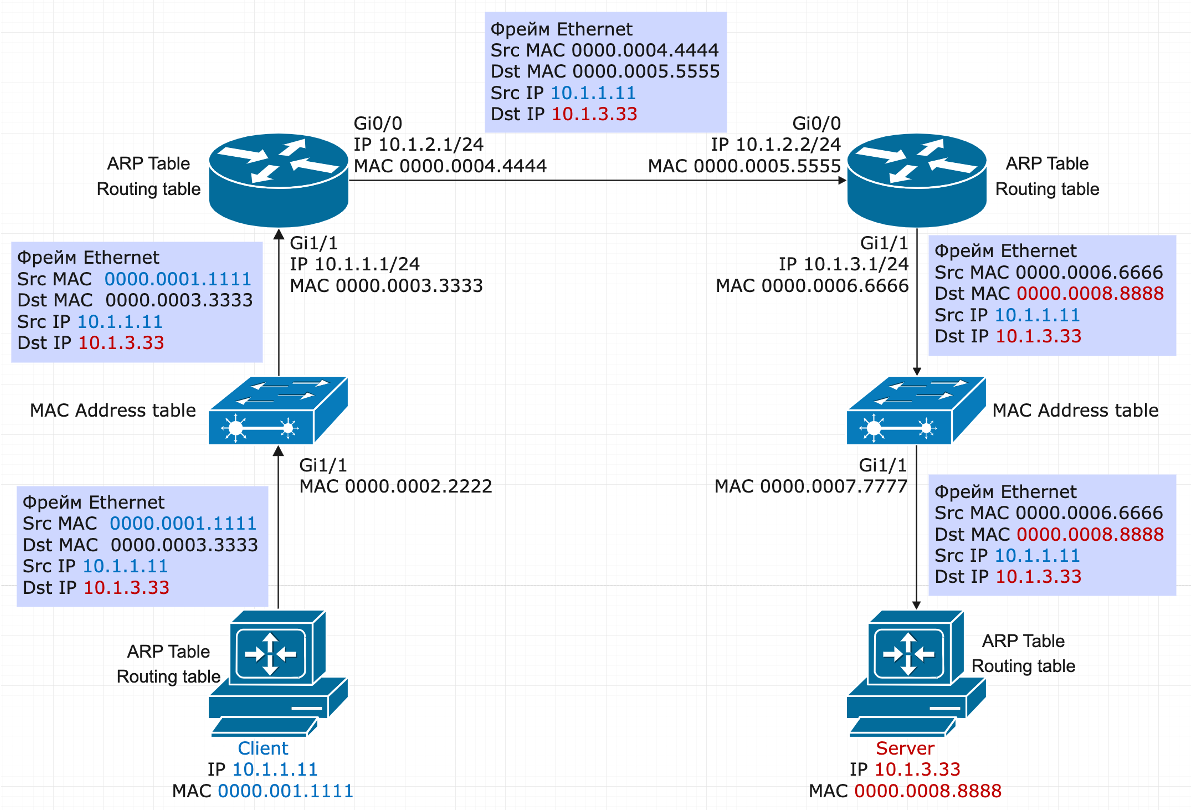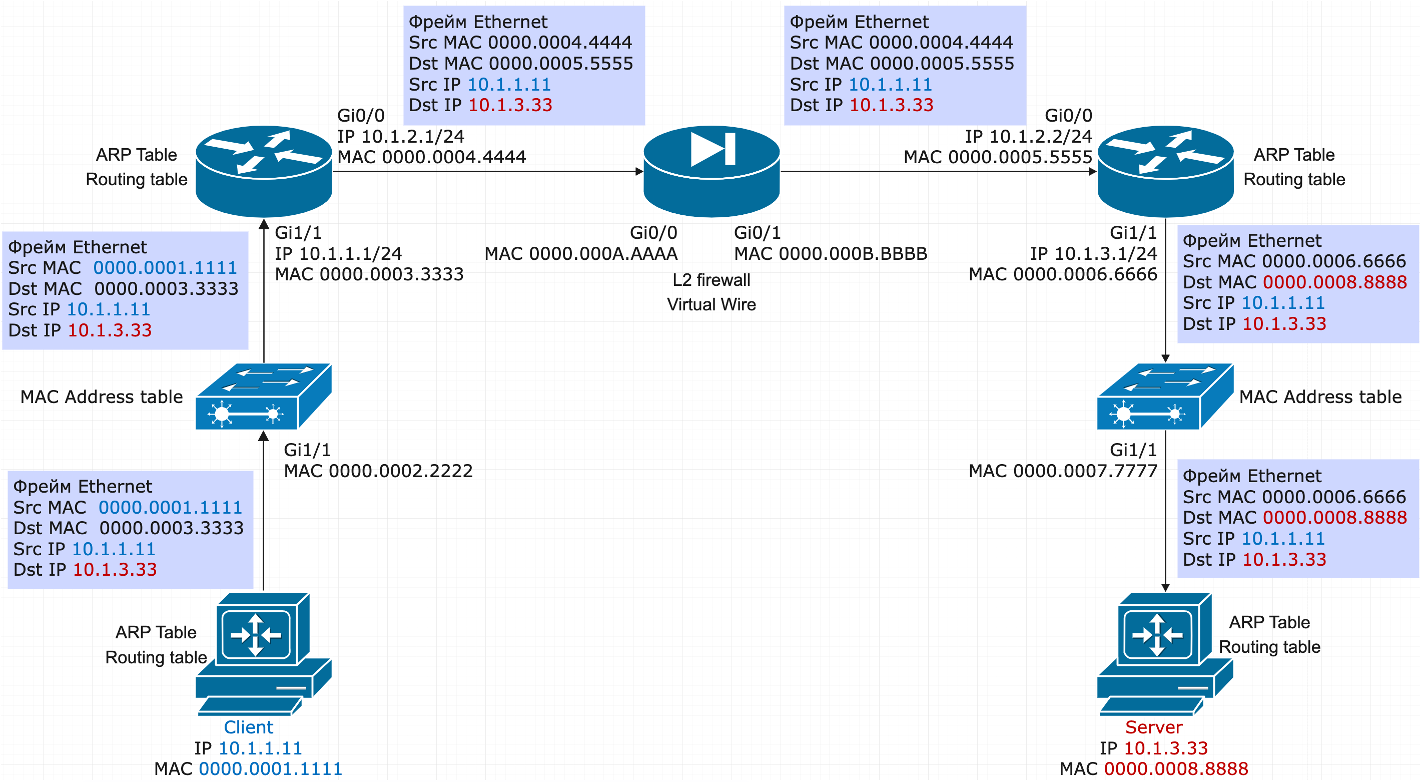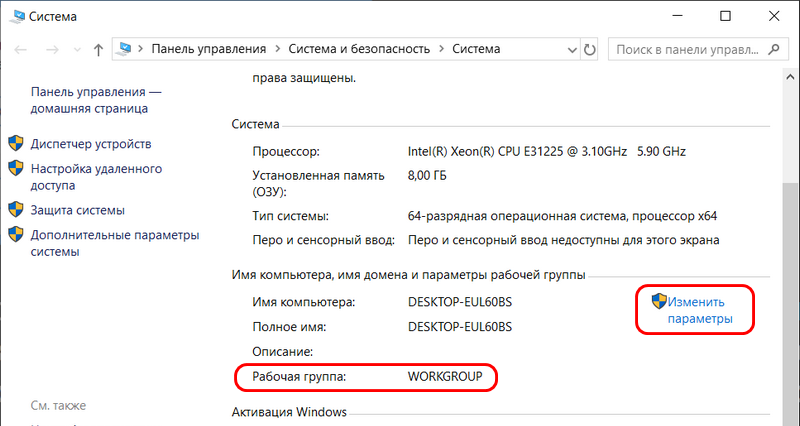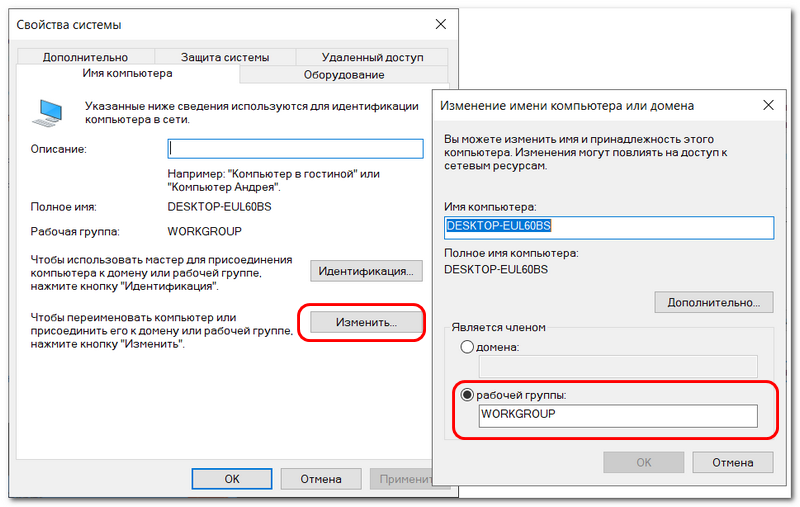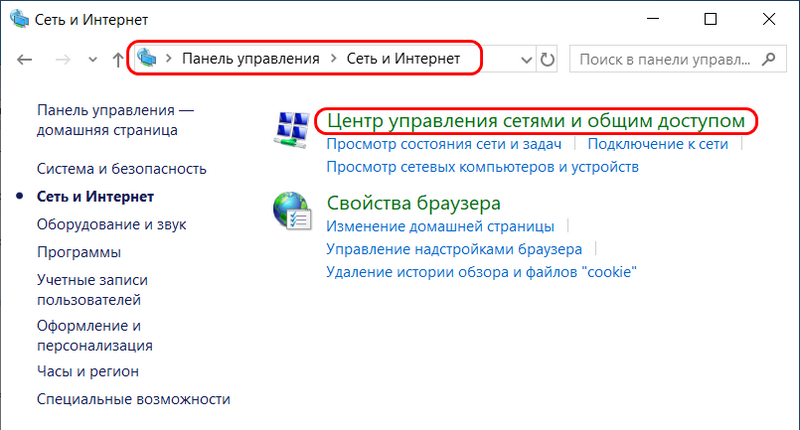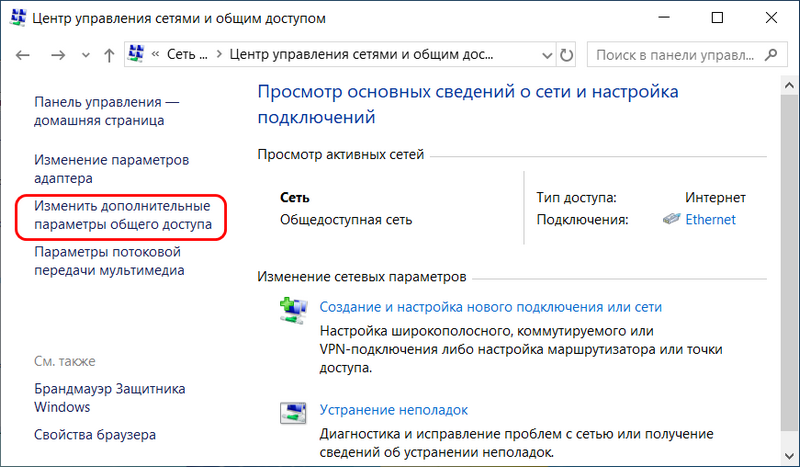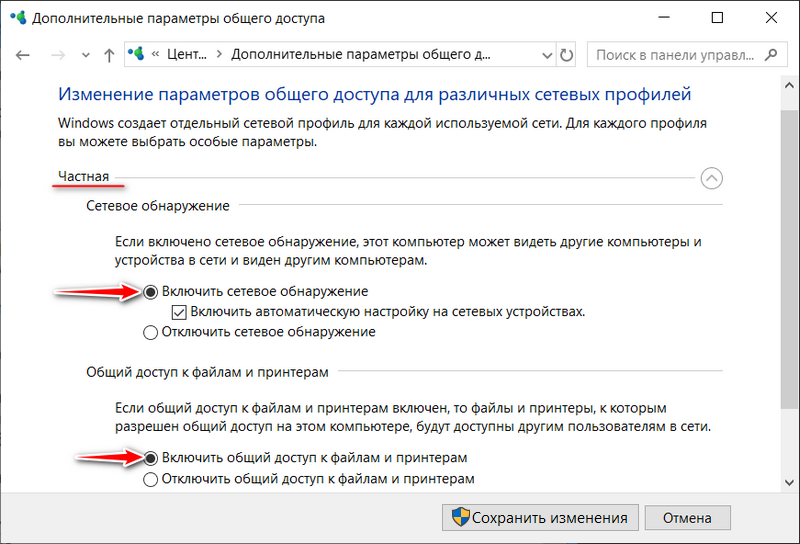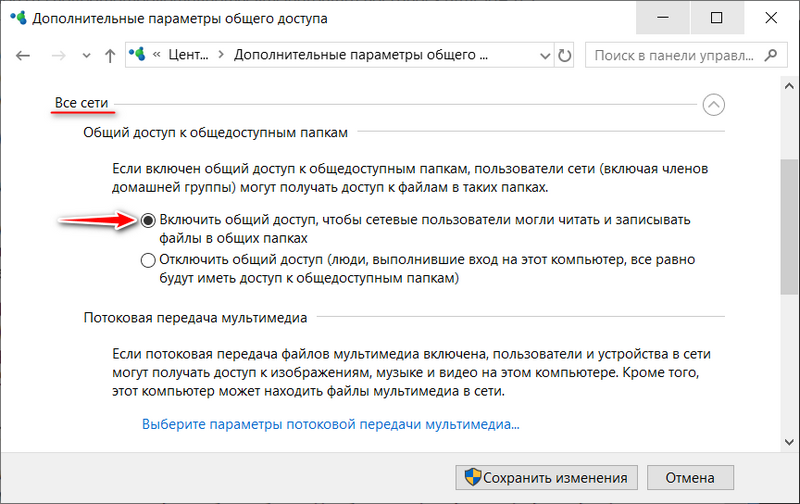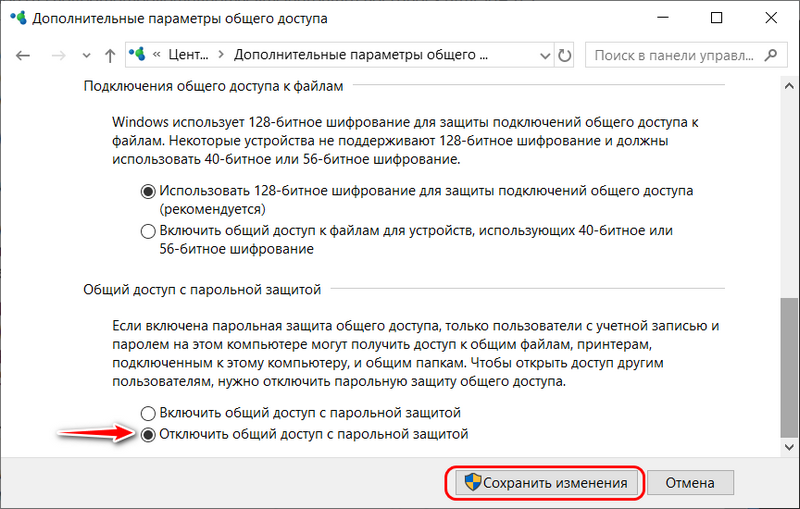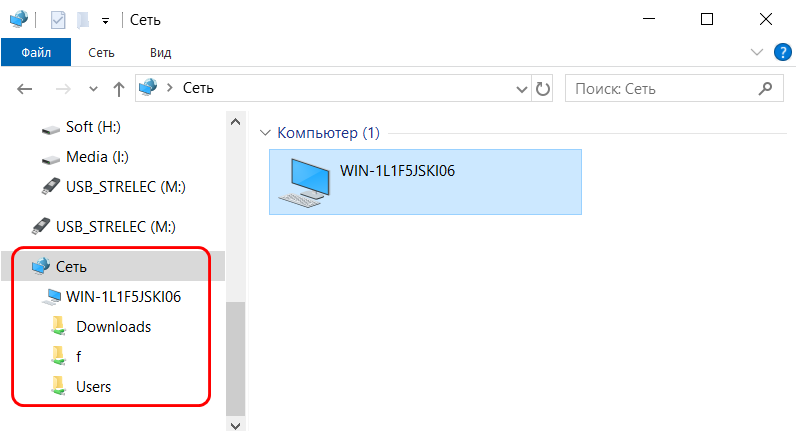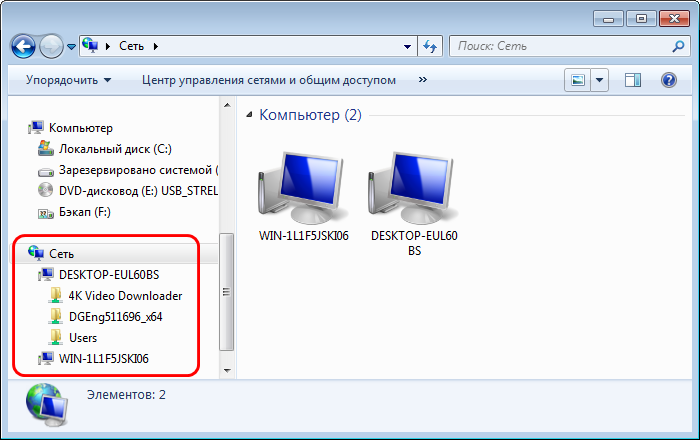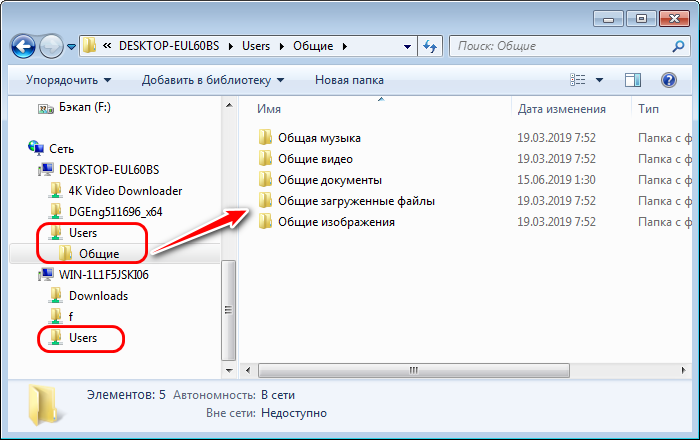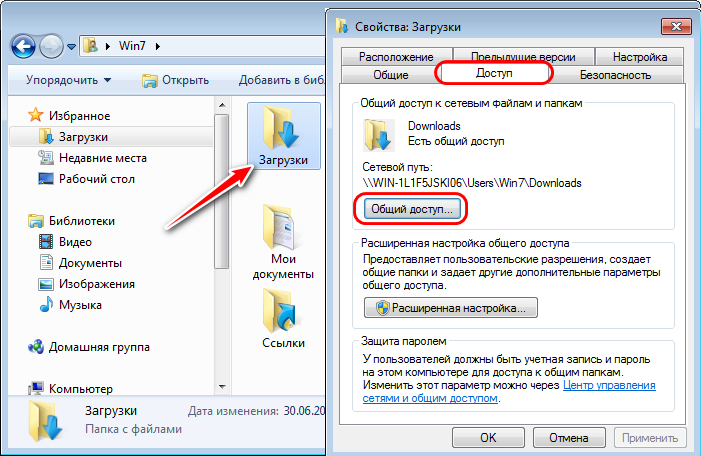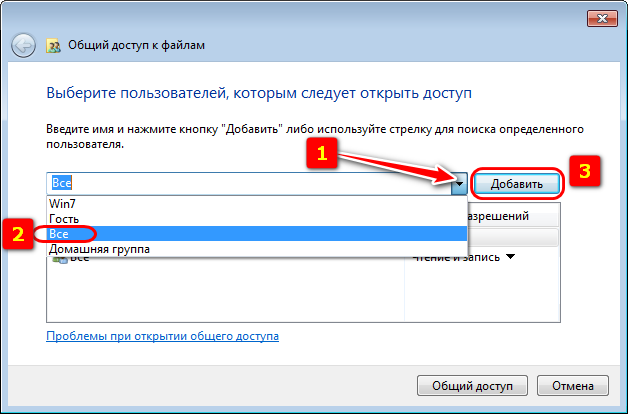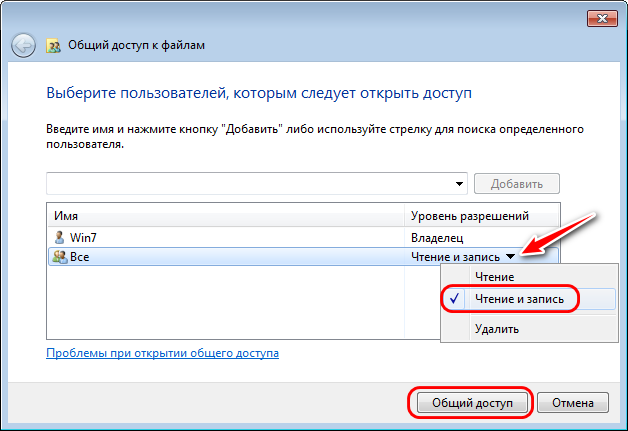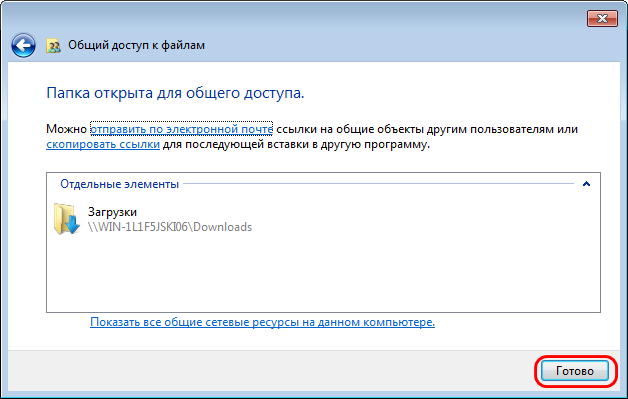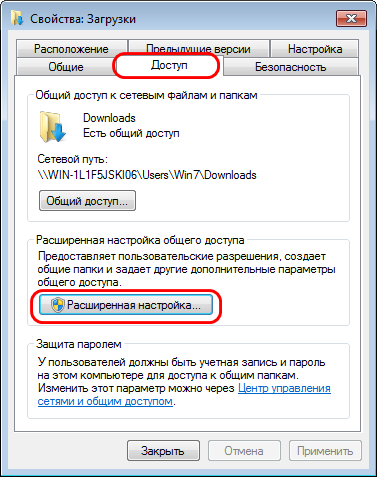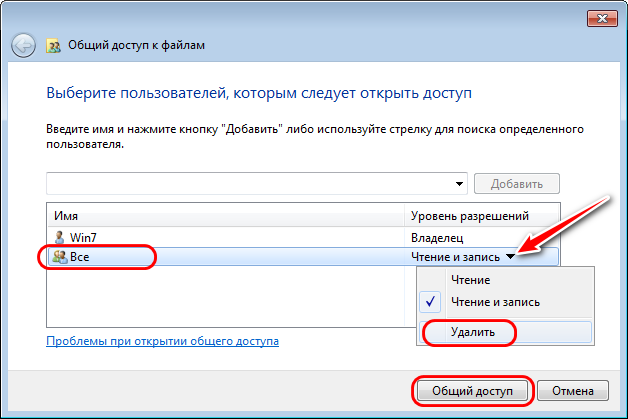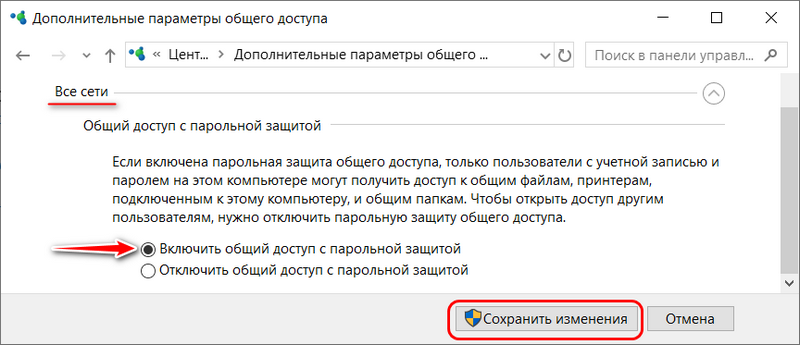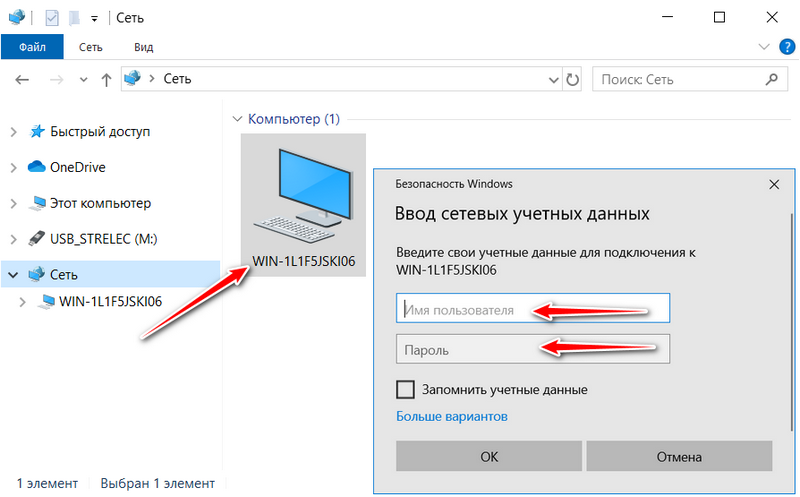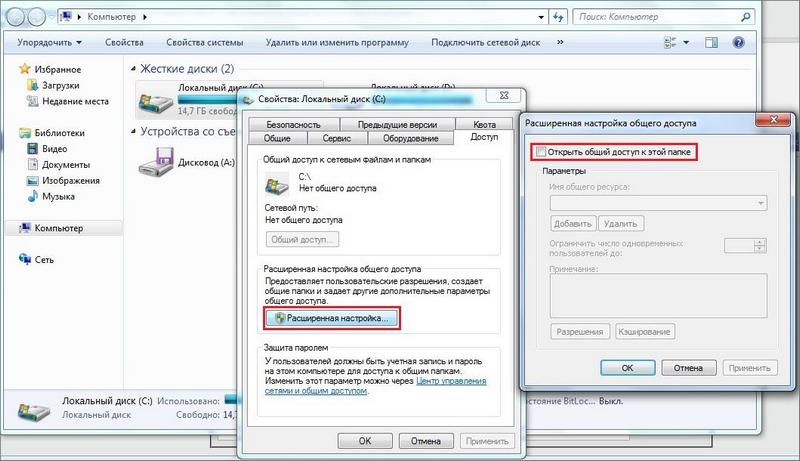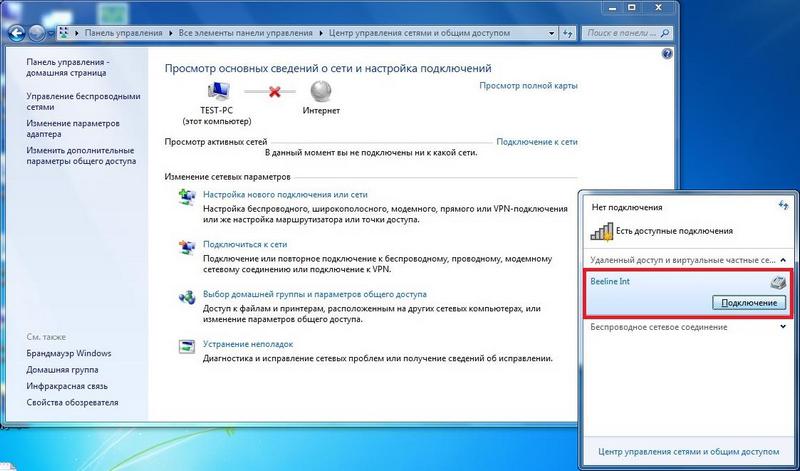Вопрос от пользователя
Здравствуйте.
У меня дома установлен Wi-Fi-роутер: к нему по кабелю подключен стационарник (прим.: ПК). По Wi-Fi сети к роутеру подключены 2 ноутбука. Как мне создать общую папку, на каком-нибудь ноутбуке (или ПК), чтобы передавать через нее файлы с одного устройства на другое? Не с флешкой же бегать…
PS на всех устройства установлена Windows 10 (постоянно обновляется).
Алексей М.
Доброго времени суток!
Задача в общем-то, не сложная: достаточно один раз потратить 5-10 мин. времени, чтобы всё настроить. Ниже в статье приведу несколько шагов, последовательно выполнив которые, вы решите подобную задачу. 👌
Примечание: разумеется, все ваши подключенные устройства к роутеру, должны быть включены и при настройке, и во время передачи (обмена) файлов!
*
Содержание статьи📎
- 1 Создание общих папок в локальной сети для работы с файлами
- 1.1 ШАГ 1: настройка имени ПК и рабочей группы
- 1.2 ШАГ 2: разрешаем доступ к общим папкам/принтерам
- 1.3 ШАГ 3: «расшариваем» папку (делаем ее доступной для локальной сети)
- 1.4 ШАГ 4: копируем/скачиваем файлы из общей папки
- 1.5 ШАГ 5: как сетевую папку добавить в «Мой компьютер»
→ Задать вопрос | дополнить
Создание общих папок в локальной сети для работы с файлами
ШАГ 1: настройка имени ПК и рабочей группы
Первое, что необходимо сделать — это открыть «Мой компьютер/Этот компьютер», щелкнуть правой кнопкой мышки в любом свободном месте и в появившемся меню выбрать свойства.
В Windows 10, чтобы открыть «Этот компьютер»: просто откройте проводник (сочетание кнопок Win+E), и выберите в меню слева «Этот компьютер» (см. скрин ниже 👇).
Свойства (этот ПК)
Кстати, чтобы сразу открыть свойства ПК (как на скрине ниже 👇) — достаточно нажать сочетание клавиш Win+Pause.
Имя компьютера и рабочая группа (кликабельно)
Обратите внимание на имя компьютера и рабочую группу:
- имя компьютера должно быть уникально на каждом ПК/ноутбуке, подключенном к локальной сети (к роутеру). Если имена каких-то ПК совпадают — переименуйте!
- рабочая группа, наоборот, должна быть одинакова на всех компьютерах.
*
Для изменения имени ПК или рабочей группы: просто щелкните по кнопке «Изменить параметры» в свойствах ПК (она находится справа от этих значений 👇).
Изменить рабочую группу
После должно открыть окно «Свойства системы»: осталось кликнуть по кнопке «Изменить» (см. скрин ниже 👇), и ввести нужные данные.
Свойства ПК
*
👉 Обращаю внимание, что после задания этих параметров и сохранения настроек — ПК/ноутбук необходимо перезагрузить! Иначе изменения, введенные в настройки, не будут учтены и приняты.
*
ШАГ 2: разрешаем доступ к общим папкам/принтерам
В новых версиях Windows 8/10 по умолчанию включены «повышенные» меры безопасности (и поэтому нельзя так просто взять и создать папку, к которой могут получить доступ другие ПК в локальной сети…).
Чтобы отключить подобную защиту, необходимо проделать ряд шагов. Чуть ниже покажу их на примере (актуально для Windows 8, 10).
- сначала необходимо зайти в 👉 панель управления Windows и открыть центр управления сетями (полный адрес: Панель управления\Сеть и Интернет\Центр управления сетями и общим доступом);
- в меню слева нужно будет перейти по ссылке: «Изменить дополнительные параметры общего доступа»; 👇
Изменить доп. параметры общего доступа (кликабельно)
- далее у вас (скорее всего) будет три профиля: «частная», «гостевая», «все сети». В каждый из них нужно будет зайти и передвинуть парочку ползунков…
Частная, гостевая, все сети
- для профиля «частная» необходимо включить сетевое обнаружение и общий доступ к файлам и принтерам (см. скрин ниже 👇);
Частная (кликабельно)
- для профиля «Гостевая» также необходимо включить сетевое обнаружение и общий доступ к файлам и принтерам; 👇
Гостевая (кликабельно)
- для профиля «Все сети» необходимо включить общий доступ для сетевых пользователей, и отключить парольную защиту (см. пример ниже, кликабельно 👇).
Все сети (кликабельно)
👉 Важно!
Подобные настройки общего доступа необходимо задать на каждом ПК/ноутбуке, за которым планируете работать в локальной сети (т.е. расшаривать папки, файлы и т.д.)
Отмечу, что после задания подобных параметров, вы можете начать расшаривать для других пользователей свои папки и файлы. Как это сделать — см. следующий ШАГ.
*
ШАГ 3: «расшариваем» папку (делаем ее доступной для локальной сети)
Можно, конечно, пользоваться общими папками, предусмотренными Windows, но это не всегда удобно. Поэтому, чуть ниже покажу, как можно любую из папок (или даже целый диск) открыть для чтения (или для чтения и записи) локальным пользователям.
Итак…
Берем любую папку на любом диске и открываем ее свойства (если кто не знает как: открыть проводник, найти/создать нужную папку, затем сделать по ней правый клик мышки и в появившемся меню выбрать «Свойства»).
Далее во вкладке «Доступ» кликните по кнопке «Общий доступ» (см. пример ниже 👇).
Свойства папки: общий доступ
После чего добавьте (кнопка «Добавить») группу пользователей «Все», и установите ей разрешение «Чтение и запись» (это значит, что в этой папки все пользователи смогут просматривать, изменять и удалять файлы).
Примечание! Если вместо «Чтение и запись» установить просто «Чтение» — то пользователи локальной сети смогут только просматривать файлы в этой папке. Выберите оптимальный вариант для каждой из папок, которые вы расшарите.
Добавляем разрешение читать и изменять файлы в этой папке для ВСЕХ пользователей локальной сети
После того, как нажмете на кнопку «Поделиться» — эта папка (и все файлы в ней) станут общедоступными для всех пользователей вашей локальной сети (т.е. для всех устройств, которые подключены к вашему Wi-Fi роутеру).
*
ШАГ 4: копируем/скачиваем файлы из общей папки
Многие пользователи, проделав все предыдущие шаги, не всегда могут найти расшаренную сетевую папку. Дело в том, что после задания всех настроек, нигде ссылки или значка, чтобы открыть ее, не загорается (по крайней мере, ни на каком видимом месте). Windows «с виду» будет работать всё-также… 👀
Чтобы посмотреть все расшаренные папки, откройте обычный проводник (сочетание Win+E), затем в меню слева кликните по значку «Сеть»: должно открыться окно, в котором будут представлены все компьютеры вашей локальной сети.
Открыв один из них — вы увидите все папки, которые у него расшарены (можете зайти в любую из них и просматривать/редактировать файлы).
В примере ниже 👇 расшарены 2 папки: «USERS», и «Новая папка»
Проводник — просматриваем расшаренную папку
Если вдруг во вкладке «Сеть» не показаны компьютеры вашей локальной сети, проверьте:
- все ли они включены, и на всех ли загружена Windows (не происходит ли в это время ее обновление);
- все ли они соединены с сетью (на всех ли горит значок сети);
- попробуйте во вкладке «Сеть» обновить список ПК (для этого щелкните правой кнопкой мышки в любом свободном месте, и в появившемся меню выберите «Обновить», см. пример ниже 👇).
Обновить
Что касается непосредственного чтения/копирования — то оно проходит стандартным образом: точно также, как если бы это была простая папка на диске.
Пример копирования файла представлен на скрине ниже. 👇
Копирование файла-образа
*
ШАГ 5: как сетевую папку добавить в «Мой компьютер»
Согласитесь, что часто не очень удобно постоянно выискивать где-то в проводнике нужную сетевую папку (диск). Тем более, если у вас будет несколько таких «любимых» папок, и тем более, если этим ПК будут также пользоваться люди, слабо разбирающиеся во всем этом.
В этом случае, для удобства, рекомендуется нужные папки добавить в 👉 «Мой компьютер/Этот компьютер», которым умеют пользоваться практически все пользователи ПК.
*
Как это сделать:
- сначала открыть проводник, зайти в раздел «Сеть» и найти нужную сетевую папку;
- далее щелкнуть по ней правой кнопкой мышки и в меню выбрать «Подключить сетевой диск» (см. скрин ниже 👇);
Подключение сетевого диска
- после вам нужно будет указать букву диска и нажать кнопку «Готово» (см. пример ниже 👇);
Выбираем букву для диска и соглашаемся
- теперь выбранный каталог (диск) будет виден каждый раз, когда вы будете заходить в «Мой компьютер» (см. пример ниже 👇). Собственно, в таком виде, этой папкой просто и удобно пользоваться всем пользователям ПК…
Этот компьютер, просматриваем сетевой диск
*
PS
Кстати, если вам нужно передать большой объем информации не по «локалке», а по сети Интернет (между ПК, находящимися в разных городах/странах), то воспользуйтесь рекомендациями из этой статьи: 👉 https://ocomp.info/kak-peredat-fayl-po-internet.html
*
На этом пока всё, за дополнения — мерси заранее!
Успехов!
👋
Первая публикация: 11.07.2018
Корректировка: 15.06.2021


Вопрос из заголовка порой вводит в тупик даже коллег, имеющих сертификаты уровня CCNA. Давайте рассмотрим, как выглядят фреймы (кадры) на каждом этапе передачи от клиента коммутатору, роутеру, межсетевому экрану и серверу и какие поля при этом в них меняются.
Буду исходить из того, что читатель знаком с базовым курсом TCP/IP, и касаться только нужных для статьи моментов.
Как введение рекомендую прочитать статью «Как файлы помещают во фреймы Ethernet»
Проведем эксперимент
Давайте подключимся браузером от клиента к веб-серверу и посмотрим на IP- и MAC-адреса источника и получателя во всех фреймах в каждом канале (на картинке ниже). Самый простой способ увидеть это самим — подключить в каждый канал сниффер.
Предлагаю внимательно посмотреть на схему подключения сетевого оборудования ниже:
Клиент с IP адресом 10.1.1.11/24 и MAC адресом 0000.0001.1111 подключается к серверу с IP адресом 10.1.3.33/24 и MAC адресом 0000.0008.8888. Маска /24 (255.255.255.0) выбрана для примера.
Стуктура фреймов Ethernet при передаче по сети
Напомню как выглядит структура фрейма (кадра) Ethernet при передаче в сеть: все заголовки и данные вышестоящих протоколов стека TCP/IP объединяются в единый блок данных для передачи. Ваши файлы, голос и видео в виде нарезанных кусочков перемещаются в поле Payload. Подробнее тут. Внутри Ethernet заголовка находятся MAC адреса источника и получателя, и внутри IP заголовка находятся IP адреса источника и получателя. Эта структура данных в наших сетях используется коммутаторами и маршрутизаторами для передачи фреймов друг другу. Например, ниже внутри фрейма отображены заголовки IP протокола 4 версии и TCP протокола (могут быть помещены и другие протоколы, например ICMP или UDP):
Ethernet MTU – максимальный размер фрейма для данной среды передачи. Обычно 1500 байт.
TCP MSS – максимальный размер сегмента данных TCP. Обычно MSS = MTU-40 = 1460
В сумме длина фрейма 1518 байт.
Хорошая визуализация схемы передачи фреймов (кадров) по сети есть статье Артема Санникова, вот демонстрация как производится пересылка фрейма через коммутатор:
Изучим первый фрейм, между клиентом и свитчом.
Итак, какими будут Source IP и Source MAC, Destination IP и Destination MAC в первом фрейме от клиентского компьютера? Попробуйте написать эти адреса во фреймах сами: просмотрите названия полей заголовков на рисунке ниже, запишите ваши ответы и только затем читайте дальше. Проверьте себя.
Source MAC Address = ???
Destination MAC Address = ???
Source IP Address = ???
Destination IP Address = ???
Попробуйте написать эти адреса во фреймах сами: просмотрите названия полей заголовков на рисунке ниже, запишите ваши ответы и только затем читайте дальше. Проверьте себя.
Лучше сначала заполнить самому
Если вы преподаватель, то дайте такое задание своим студентам: попросите их заполнить все эти карточки на картинке ниже.
Будем исходить из того, что клиент и сервер уже передавали друг другу данные, и поэтому все нужные ARP-таблицы и таблицы маршрутизации настроены на всем пути от клиента к серверу. У клиента маршрутизатором по умолчанию является 10.1.1.1/24. Соответственно, MAC-адрес у этого IP-адреса уже был запрошен в одном из ранее отправленных ARP-запросов, и в ARP-таблице клиента есть информация о MAC-адресе для IP-адреса 10.1.1.1. Маска сети везде /24.
Заполняем первый фрейм данными IP- и MAC-адресов.
Src MAC — MAC-адрес отправителя
Dst MAC — MAC-адрес получателя
Src IP — IP-адрес отправителя
Dst IP — IP-адрес получателя
Полагаю, что вы понимаете, какие во фрейме от клиента будут IP-адреса источника и получателя, — ведь они даны в условии задачи: мы хотим отправить данные с IP-адреса 10.1.1.11 на IP-адрес 10.1.3.33. Поэтому эти адреса вписываем в IP-заголовок.
Я встречал студентов, которые вписывали в поле с IP-адресом получателя IP-адрес следующего маршрутизатора (в примере — 10.1.1.1): это ошибка. Всегда во фреймах при движении по сетям в поле IP-заголовка будут только IP-адреса источника и получателя.
-
Если вы отправите другой адрес, то маршрутизатору будет недоступен настоящий адрес получателя и в таблице маршрутизации не будет информации о том, куда направлять пакеты.
-
Если вы напишете другой IP-адрес источника, то маршрутизатор не определит, куда возвращать ошибки доставки пакетов.
При этом IP-адреса во фреймах могут меняться, если по пути движения кадров появится устройство с включенным Source NAT или Destination NAT. Но в нашей задаче такое устройство, выполняющее трансляцию адресов, не указано.
Кроме того, легко понять, каким будет MAC-адрес отправителя: это MAC-адрес клиента — 0000.0001.1111.
Какой MAC-адрес получателя написать
Поскольку это самая важная часть текста, я выделил ее в отдельную главу.
-
Иногда люди думают, что им будет MAC-адрес сервера, а именно 0000.00008.8888. Если вы создадите такой фрейм и отправите его с интерфейса компьютера клиента в сторону свитча, то кадр реально попадет в широковещательный домен, доступный через коммутатор (в левой части картинки). Коммутатор получит этот фрейм, проверит по своей таблице MAC-адресов, что такого адреса в ней нет, и отправит кадр сразу на все свои порты. В итоге он дойдет до роутера (в левой части картинки сверху), на котором MAC-адрес другой (0000.0003.3333), и роутер просто отбросит этот фрейм, потому что он пришел не по адресу. Такой кадр просто не достигнет сервера.
-
MAC-адресом получателя также не может быть MAC-адрес свитча. Когда свитч получит фрейм, то определит, что кадр отправлен именно ему, и, скорее всего, просто «убьет» его (зависит от производителя устройства), ведь фрейм уже дошел и непонятно, что с ним делать. И еще мне интересно: как вы на компьютере Client узнаете MAC-адрес коммутатора? Ведь устройство никаким образом не сообщает его подключенным клиентам.
Правильный ответ
Нужно указывать MAC-адрес роутера, который является вашим маршрутизатором по умолчанию. IP-адрес маршрутизатора задается в таблице маршрутизации при настройке компьютера или может быть получен от DHCP-сервера. С компьютера Client заранее сделан ARP-запрос, благодаря которому мы узнаем MAC-адрес, соответствующий IP-адресу роутера. Именно его и надо подставлять в поле Destination MAC address.
В результате этот фрейм от клиента попадает на свитч. Ключевым здесь является то, что коммутатор не меняет ни MAC-адреса, ни IP-адреса. При этом свитч хранит таблицу с описанием того, на каком интерфейсе какие MAC-адреса подключены, и определяет интерфейс, на котором находится нужный нам следующий маршрутизатор 0000.0003.3333. От коммутатора фрейм отправляется на маршрутизатор (неизмененным), где благополучно принимается, ведь получатель указал правильный MAC-адрес.
Я специально нарисовал на схеме коммутатор, потому что хотел сообщить читателям важную информацию: ни MAC-адреса, ни IP-адреса в заголовках фреймов на свитчах не меняются. Кроме того, важно заметить, что адрес коммутатора не надо указывать в поле Destination MAC address.
Иногда студенты спрашивают: почему на картинке не указан MAC-адрес интерфейса верхнего коммутатора слева? И вы уже знаете ответ: потому что это неважно. В поле Source MAC address будет указан MAC-адрес интерфейса клиентского компьютера, а не интерфейса коммутатора: коммутатор не меняет ни Destination MAC address, ни Source MAC address в заголовках фреймов. Три раза повторил, да? 
Решение задачи
Окончательная картинка будет выглядеть следующим образом: IP-адреса в заголовке внутри фрейма всегда одинаковые, а вот MAC-адреса меняются на MAC-адреса всех интерфейсов, имеющих IP-адрес. Именно так работает сеть на основе Ethernet. По пути между маршрутизаторами могут быть и другие порты: серийные, frame relay, ATM. Нужно понимать, что MAC-адрес применим только к протоколу Ethernet. Протоколы канального уровня используют разные схемы адресации: например, frame relay использует номер DLCI, а протокол ATM — VPI или VCI. Сегодня мы говорим только про Ethernet.
В настоящей сети вы можете посмотреть все фреймы сниффером, подключившись к SPAN-порту любого из устройств, или воспользоваться TAP-устройствами или даже сетевыми брокерами. Если это виртуализация, то используйте vTAP или vBroker.
А что будет, если я добавлю в эту сеть NGFW
Давайте поместим в схему NGFW, который защищает подключения от клиентов к серверу. Нужно понимать, что NGFW будет являться маршрутизатором для сети. На его интерфейсах есть IP-адреса и MAC-адреса, и тогда схема прохождения фреймов аналогична схеме с роутером..
Меня озадачивают запросы коллег-безопасников установить им межсетевой экран с правилами на проверку MAC-адресов источника и получателя с помощью NGFW. Откуда NGFW будет узнавать MAC адреса в сети с роутерами? Внимательно посмотрите на картинку: NGFW видит только MAC-адреса ближайших роутеров. Вы никогда не сможете получить фрейм с MAC-адресом клиента или сервера, поскольку роутеры перезаписывают MAC-адреса по пути, да, собственно и сам NGFW тоже. Проверки по MAC-адресам сделать можно, но в поле будет либо any, либо MAC-адрес вашего роутера или роутера провайдера.
А что, если я хочу фильтрующий мост
Если изменить картинку выше и подключить NGFW не как роутер (устройство layer 3), а как коммутатор (устройство layer 2) или как виртуальную линию (устройство layer 1), то NGFW на самом деле будет фильтрующим мостом согласно типовой классификации межсетевых экранов. И мы все равно понимаем, что фильтровать можно будет только устройства, которые подключены к NGFW или напрямую, или через коммутатор. Такое в принципе бывает в SCADA-сетях, но в интернете все устройства L3, и по MAC-адресам их фильтровать не получится. В сети SCADA логичнее сделать VLAN insertion, разделить один broadcast domain на несколько разных VLAN и заменить теги VLAN на самом NGFW. Пример описан в моей видеолекции на YouTube.
Выводы
Мне бы хотелось, чтобы теперь все знали, что:
-
При перемещении IP-пакетов по сети MAC-адреса коммутаторов не подставляются во фреймы Ethernet.
-
При перемещении IP-пакетов по сети каждый маршрутизатор подставляет свои MAC-адреса, и наши снифферы или анализаторы трафика (например, системы NTA) определяют MAC-адрес ближайшего маршрутизатора, а не реального узла.
-
Нет смысла в фильтрации по MAC-адресам. Она нужна только для одной локальной сети или одного широковещательного домена.
Еще будут меняться поле TTL и контрольные суммы, но это нужно обсуждать отдельно.
Update 08.02.2023. Записал видео по этой же теме:
Только зарегистрированные пользователи могут участвовать в опросе. Войдите, пожалуйста.
Нужна ли вам фильтрация в сети по MAC адресам?
3.64%
Да, нужна. В комментариях напишу почему.
2
30.91%
Да, нужна. Не буду объяснять в комментариях.
17
1.82%
Нет, не нужна. В комментариях напишу почему.
1
50.91%
Нет, не нужна. Не буду объяснять в комментариях.
28
Проголосовали 55 пользователей.
Воздержались 11 пользователей.
Одним из главных преимуществ использования сетевого хранилища является возможность регулярного резервного копирования и синхронизации данных с различных устройств. В этом разделе мы рассмотрим, как настроить автоматическое резервное копирование файлов с компьютеров на сетевое хранилище, синхронизацию данных между разными устройствами и восстановление данных в случае потери или повреждения файлов.
Автоматическое резервное копирование файлов с компьютеров на сетевое хранилище
- Windows: Используйте встроенную функцию «Резервное копирование и восстановление» (Windows 7) или «История файлов» (Windows 8/10) для настройки автоматического резервного копирования файлов на сетевое хранилище. Укажите папку на сетевом хранилище в качестве места для хранения резервных копий и выберите расписание резервного копирования.
- macOS: Используйте встроенное приложение «Time Machine» для настройки автоматического резервного копирования на сетевое хранилище. Укажите общую папку на сетевом хранилище в качестве места для хранения резервных копий и выберите расписание резервного копирования.
- Linux: Воспользуйтесь приложениями сторонних разработчиков, такими как «Deja Dup» или «rsync», для настройки автоматического резервного копирования файлов на сетевое хранилище. Укажите папку на сетевом хранилище в качестве места для хранения резервных копий и выберите расписание резервного копирования.
Синхронизация данных между разными устройствами
Синхронизация данных между устройствами позволяет автоматически обновлять изменения в файлах на всех устройствах, подключенных к сетевому хранилищу. Вы можете использовать облачные сервисы, такие как Dropbox, Google Drive или OneDrive, для синхронизации данных между устройствами через сетевое хранилище. Для этого установите соответствующее приложение на каждом устройстве, затем укажите папку на сетевом хранилище в качестве места для хранения синхронизированных файлов. Таким образом, все изменения, внесенные в файлы на одном устройстве, автоматически отразятся на всех других устройствах, подключенных к сетевому хранилищу.
Если вы предпочитаете использовать решение без облачных сервисов, вы можете воспользоваться приложениями сторонних разработчиков, такими как «Syncthing» или «Resilio Sync», для настройки синхронизации данных между устройствами через сетевое хранилище.
Восстановление данных в случае потери или повреждения файлов
Резервные копии, хранящиеся на сетевом хранилище, обеспечивают дополнительную защиту ваших данных в случае потери или повреждения файлов. Если файлы на одном из ваших устройств случайно удалены или повреждены, вы можете восстановить их из резервной копии, хранящейся на сетевом хранилище.
- Windows: Воспользуйтесь функцией «Резервное копирование и восстановление» или «История файлов» для восстановления файлов из резервной копии, хранящейся на сетевом хранилище.
- macOS: Используйте приложение «Time Machine» для восстановления файлов из резервной копии, хранящейся на сетевом хранилище.
- Linux: Воспользуйтесь приложениями, такими как «Deja Dup» или «rsync», для восстановления файлов из резервной копии, хранящейся на сетевом хранилище.
Теперь, когда вы знаете, как настроить резервное копирование и синхронизацию данных с использованием сетевого хранилища на роутере, ваша информация будет надежно защищена от потери или повреждения. В заключительном разделе мы сделаем обзор полученных возможностей сетевого хранилища на роутере и предложим рекомендации по дальнейшей оптимизации и расширению функционала сетевого хранилища.
При наличии в помещении роутера, посредством которого все устройства пользователей подключаются к Интернету, для соединения всех их во внутреннюю локальную сеть не требуется никакого дополнительного оборудования. Собственно, сам роутер по факту и является таким оборудованием. Все домашние ПК, ноутбуки, смартфоны, планшеты, Smart TV и прочие устройства, вне зависимости от того, через кабель или по Wi-Fi они подключаются к роутеру, входят в единую малую сеть, им же реализуемую.
И всё, что нужно, чтобы домашние устройства сообщались между собой в плане обмена данными – это программная настройка таких устройств. Как настроить обмен данными в реализуемой роутером локальной сети на компьютерах с Windows 7, 8.1 и 10?
***
В Windows 7 и 8.1 настроить обмен данными по локальной сети можно с помощью домашней группы. Это штатная функция Windows, являющая собой упрощённый формат настройки локальной сети и расшаривания мультимедийного контента и принтеров. Но домашней группы среди функционала Windows 10, начиная с версии 1803, больше нет, она упразднена компанией Microsoft как более неактуальный функционал. По мнению Microsoft, обмен данными проще осуществлять с помощью облачных технологий. Причём желательно это делать посредством принадлежащего компании облака OneDrive. Кроме того, Windows 10 сплошь и рядом напичкана функцией «Поделиться», с помощью которой любой небольшой файл прямо из проводника можно отправить получателю по почте, Скайпу или прочему мессенджеру с установленным в системе клиентом. В Windows 10 упразднена только домашняя группа, функционал же настройки частных сетей не тронут. И если в числе домашних компьютеров есть таковые на базе «Десятки», обмен данными можно реализовать с помощью функционала частных локальных сетей. Как это делается?
Содержание статьи:
1. Настройка рабочей группы
Первым делом необходимо проследить, чтобы на всех компьютерах сети была одна и та же рабочая группа. Нажимаем клавиши Win+Pause и в системных свойствах чуть ниже имени компьютера смотрим рабочую группу. Во всех актуальных версиях Windows она настроена по умолчанию и называется «Workgroup». Её название можно оставить как есть, а можно при необходимости изменить. Но изменять название рабочей группы тогда нужно на всех компьютерах сети. Чтобы сменить название, жмём «Изменить параметры».
В новом окошке жмём кнопку «Изменить» и, собственно, меняем название – убираем предустановленное «Workgroup» и вводим своё. Название должно содержать только латинские символы.
2. Настройка параметров общего доступа
Продолжаем работать с панелью управления, и далее нам нужен её раздел «Сеть и Интернет». В нём заходим в подраздел «Центр управления сетями и общим доступом».
Нам нужно изменить параметры общего доступа.
Проводим следующие настройки. Во вкладке «Частная» ставим галочку активности сетевого обнаружения. Далее отмечаем галочкой опцию, включающую общий доступ к файлам и принтерам.
Во вкладке «Все сети» ставим галочку активности общего доступа с правом чтения и записи данных в наших расшаренных папках.
И здесь же ниже ставим галочку активности отключения для общего доступа парольной защиты. Нажимаем в самом низу кнопку «Сохранить изменения».
Такие настройки проводим на каждом из компьютеров локальной сети. Если какие-то из сетевых компьютеров после проведения описанных выше настроек не отображаются на других устройствах в разделе «Сеть» проводника, нужно просто перезагрузить эти не отображающиеся компьютеры.
3. Расшаривание папок для пользователей локальной сети
Как обмениваться данными по локальной сети? В разделе «Сеть» системного проводника «Десятки» будем видеть все включённые сетевые компьютеры, а при заходе в них – папки, расшаренные для общего доступа.
В Windows 7 и 8.1 в числе сетевых устройств будут отображаться и компьютеры других пользователей, и свой компьютер. В этом плане старые версии чуть лучше продуманы: отображение в разделе «Сеть» проводника своего компьютера даёт нам возможность комплексно увидеть все наши расшаренные папки и при необходимости к каким-то закрыть доступ.
Как расшарить свой контент для общего доступа – чтобы другие пользователи могли заходить в наши папки и что-то оттуда забирать себе, а что-то копировать нам? Windows предусматривает папку общего доступа по умолчанию, она есть в каждом пользовательском профиле Windows изначально, называется «Общие». Папка находится рядом с профильными папками пользователей компьютера по пути C:\Users. В ней созданы пустые подпапки для различного типа контента. И вот в эти подпапки можно добавлять файлы, чтобы они были доступны сетевым пользователям.
У папки «Общие» есть недостаток — она находится на системном диске С. И, соответственно, хранящиеся в ней данные могут исчезнуть в случае внеплановой переустановки Windows. Ну и, в принципе, не рекомендуется хранить большие объёмы пользовательских данных на диске С, чтобы не захламлять системный раздел диска. Большие объёмы данных типа видео, аудио, да и фото тоже лучше хранить на других разделах диска и оттуда расшарить их для совместного с сетевыми пользователями доступа. Чтобы расшарить любую изначально нерасшаренную папку, в её свойствах заходим на вкладку «Доступ» и кликаем «Общий доступ».
Жмём выпадающий список, в нём выбираем категорию пользователей «Все», кликаем «Добавить».
Таким образом мы открыли всем пользователям сети общий доступ к нужной папке. Но Windows по умолчанию назначает общий доступ только в части просмотра данных. Чтобы сетевые пользователи могли в эту нашу папку помещать свои файлы, необходимо для категории «Все» дополнительно установить право записи данных. Кликаем выпадающий список уровня разрешений и выбираем пункт «Чтение и запись». По итогу жмём внизу кнопку «Общий доступ».
И – «Готово».
Всё – выбранная папка расшарена, чтобы увидеть её, сетевым пользователям необходимо просто обновить раздел «Сеть» в системном проводнике.
4. Закрытие общего доступа для папок
Если какие-то из расшаренных для общего доступа папок необходимо убрать из числа таковых, делается это в тех же свойствах папок, в той же вкладке «Доступ». Кликаем кнопку «Расширенная настройка».
И здесь убираем галочку открытия общего доступа.
Если в будущем папку потребуется вновь расшарить, выставляем эту галочку назад. Либо же можно поступить по-другому. Там, где мы настраивали категории пользователей и уровни разрешений общего доступа, просто удаляем категорию пользователей «Все» и кликаем кнопку «Общий доступ».
5. Ограниченный доступ к расшаренным ресурсам
Суть настройки обмена данных по локальной сети заключается в свободном обмене данными, ну или как минимум в свободном считывании данных друг у друга. Но сеть можно настроить и так, чтобы доступ к своим расшаренным папкам с других сетевых компьютеров имели только мы сами. Для этого при настройке параметров общего доступа на нашем устройстве во вкладке «Все сети» оставляем включённой предустановленную опцию доступа с парольной защитой.
Тогда при доступе к нашему компьютеру с сетевых компьютеров будет запрашиваться имя учётной записи Windows и пароль входа в неё.
Загрузка…
Содержание
- 1 Для чего создается домашняя сеть
- 1.1 Создание сети для обоих устройств
- 2 Как настроить общий доступ к диску или папке
- 3 Как настроить роутер
- 4 Подключение устройств к единой сети
- 4.1 Для компьютеров
- 4.2 Для мобильных телефонов
- 5 Основные проблемы и методы их решения
- 6 Видео по теме
Создание локальной сети рекомендуемо при тех обстоятельствах, когда в помещении применяется одновременно несколько компьютерных устройств и мобильных девайсов. С помощью рассматриваемой функции можно просмотреть любой файл или папку со всех гаджетов в едином узле.
Главное достоинство домашней сети состоит в том, что для ее активации не потребуется использовать сетевые провода. Достаточно воспользоваться настройками маршрутизатора. О том, как создать локальную сеть между двумя компьютерами через любой Wi-Fi-роутер, пойдет речь в приведенной статье.
Для чего создается домашняя сеть
Любая локальная группа представляет собой сетевой узел, предназначенный для хранения данных. Такой подход позволяет с одного устройства просматривать информацию, которая находится в ноутбуке, компьютере или другом девайсе. Также, кроме обмена данными, с помощью локальной сети можно общаться с другими пользователями.
К примеру, многие подобным образом проходят игры или пользуются единым приложением. Еще одним преимуществом считается возможность создания сервера в домашних условиях. Пользователю понадобится подключить ко всем устройствам, которые соединены единой сетью, принтер или другой подобный прибор.
Создание сети для обоих устройств
Настройка домашней сети посредством маршрутизатора осуществляется идентичным образом для любого программного обеспечения. Будь это Windows, Mac или Linux — последовательность действий считается неизменной.
Рассмотрим, как сделать локальную сеть. Активировать ее получится несколькими методами: посредством проводных каналов или вайфай соединения. Единственным условием для корректировки локальной сети считается обязательное подключение всех девайсов к единому роутеру.
Пример такой домашней сети (Wi-Fi и Ethernet) без гостевого сегмента расположен на рисунке ниже.
Несмотря на простоту процедуры, пользователь не сможет сразу насладиться всеми функциями домашней группы. В первую очередь необходимо обратить на состояние папок, которые будут закрытыми для просмотра на других гаджетах. Поэтому, чтобы воспользоваться всеми инструментами, потребуется оформить разрешение на чтение информации.
Что касается активации и корректировки локальной сети, процедура проводится по единой методике:
- В первую очередь понадобится перейти в «Центр управления сетями».
- Отыскать блок с подключениями, нажать на него.
- На следующем этапе последует перечень групп, среди которых стоит указать необходимый вариант. После произойдет перенаправление в подраздел с домашней сетью.
- По завершении нужно установить галочки напротив данных, для которых потребуется оформить допуск.
Если процедура выполнена правильно, то на новой странице появится сообщение о созданной группе и отобразится защитный код, который нужно вводить при каждом соединении с сервером.
Как настроить общий доступ к диску или папке
После создания домашней сети через беспроводной Wi-Fi-роутер необходимо разрешение для чтения файлов и папок. В организациях допуска используется следующая инструкция:
- На первом устройстве пользователю необходимо перейти в меню «Пуск».
- Нажать на раздел с общим доступом.
- Открыть «Центр управления».
- Выбрать изменение вспомогательных параметров.
- Когда откроются параметры центра управления, потребуется определиться со следующими блоками: открыть общий доступ, позволяющий читать и записывать информацию пользователям в данной сети. Также необходимо активировать разрешение для работы с принтерами и файлами, а после включить сетевое обнаружение. Чтобы обеспечить защиту во время соединения в общем канале, следует воспользоваться 128-битным шифрованием. По завершении следует деактивировать доступ для всех, используя защиту паролем. Выбрать команду сохранения.
- Откорректировать доступ для всех в конкретном томе (локальный диск «С» или «D»). Также получится оформить допуск для любых папок или файлов. Осуществляется задача посредством контекстного списка, в блоке свойств.
- Указать блок с разрешением.
- Открыть расширенные настройки.
- Далее необходимо установить флажок напротив функции с открытием общего доступа к конкретному файлу или папке.
- Кликнуть на вкладку с разрешением и на новой странице указать разрешение для всех необходимых элементов. Нажать на кнопку подтверждения.
- Перейти к разделу с безопасностью и кликнуть на кнопку с изменением параметров.
- Нажать на кнопку добавления.
- В следующем окне выбрать все объекты и нажать на кнопку подтверждения.
- Когда откроется список с группами, кликнуть на клавишу «ОК».
- Перейти к меню «Пуск» и выбрать раздел с сетью.
- После создания открытого сервера отобразится несколько компьютеров. Выбрать первый.
- По завершении появится том, для которого оформлялось разрешение.
- После клика на диск («С» или «D»), откроется том другого ПК.
- Далее получится объединить оборудование и приступать к обмену информацией.
Как настроить роутер
Прежде чем приступать к созданию локальной сети через любой Wi-Fi-роутер, необходимо настроить некоторые параметры самого маршрутизатора. Методика проведения процедуры рассмотрена на примере оборудования ТП-Линк. Настроить локальную сеть через роутер в Windows 7 можно следующим образом:
- Подключить сеть к компьютерному оборудованию.
- Далее потребуется развернуть веб-обозреватель, и в строке поиска указать URL-Link маршрутизатора. Отыскать IP устройства можно в руководстве по эксплуатации или на тыльной стороне корпуса.
- На появившейся странице пройти авторизацию. Пользователю понадобится ввести защитный код и ник пользователя. По умолчанию в роутерах TP-Link указывается «admin» и «admin». Нажать на кнопку подтверждения.
- Откроется административная панель устройства, на которой необходимо отыскать раздел с вспомогательными настройками. Для этого требуется активировать конфигурацию «Расширенные настройки».
- На левой части экрана отыскать блок беспроводного режима.
- Откроется контекстное меню, в котором необходимо указать настройку беспроводного режима. Именно там будет осуществляться установка необходимых параметров.
- Для начала следует активировать оповещение в беспроводном формате. Для этого необходимо установить галочку в соответствующей строке.
- В поле «SSID» вписать новое название сети, которое будет использоваться для домашней группы. Рекомендуется использоваться латинские символы.
- Установить защитный код. При необходимости локальную сеть можно оставить открытой, однако в таком случае любой пользователь сможет к ней подключиться.
- Нажать на кнопку сохранения и перезагрузить маршрутизатор.
Подключение устройств к единой сети
Далее будет осуществляться настройка локальной сети через роутер и состыковка 2 и более девайсов устройств к открытому серверу. Другими словами, о том, как настроить домашнюю сеть, получится узнать ниже.
Для компьютеров
После создания домашней сети через беспроводной Wi-Fi-роутер на компьютерах с Windows семеркой, можно приступать к подсоединению других устройств. Процедура подключения занимает две минуты, однако для начала потребуется ознакомиться с действующими сетями.
Для начала необходимо убедиться в том, что в окне с наименованием домашней группы появилась возможность синхронизации.
Пользователю потребуется нажать на появившийся адрес, после чего произойдет подключение. Когда надпись с названием отсутствует, значит, требуется переключиться на домашнюю сеть.
Как настроить локальную сеть:
- Перейти к разделу общественной сети.
- Кликнуть на надпись с названием домашней группы.
После установки требуемых параметров следует осуществить подключение. Для этого необходимо сделать следующее:
- Отыскать раздел с предоставлением общего доступа иным домашним гаджетам.
- Нажать на кнопку присоединения.
- Выбрать файлы, для которых необходимо предоставить доступ.
- Нажать на клавишу продолжения.
- В новом поле вписать защитный код.
- Кликнуть на кнопку «Продолжить».
- Нажать на клавишу подтверждения.
Во время подключения нескольких устройств данная манипуляция осуществляется на каждом из них поочередно.
Для мобильных телефонов
Когда создана сеть через роутер для 2 или более девайсов, соединять с открытым сервером можно как компьютерное, так и мобильное оборудование. Однако в этом случае потребуется обзавестись специальным ПО. Оптимальным вариантом будет проводник ES (приложение), который облегчает управление смартфоном. Как подключить смартфон к локальной сети:
- Включить ES-проводник.
- Перейти к разделу с сетью.
- Нажать на кнопку подключения к «LAN».
- Кликнуть на функцию сканирования.
Когда процедура будет завершена, пользователь сможет добраться до выбранных элементов. Для обмена информацией через беспроводной канал рекомендуется воспользоваться утилитой Link Asus Share. Установить рассматриваемое ПО можно на любой телефон, работающий на базе Андроид. В отличие от устройств Виндовс, обмен информацией осуществляется по данной инструкции:
- Скачать и установить утилиту на ноутбук или компьютер.
- Перезапустить систему устройства и роутера.
- Далее необходимо скачать и установить утилиту на мобильный телефон.
- Запустить Share Link Asus и приступить к работе.
Аналогично случаю с ПК для передачи информации необходима синхронизация в едином узле. Организовать это можно, придерживаясь данной инструкции:
- Одновременно активировать утилиту на компьютерном и мобильном девайсах.
- С помощью мышки на ПК выбрать требующийся элемент, перетащить его в корень смартфона и нажать на кнопку отправки.
- Перейти ко второму девайсу и прикоснуться к клавише приема данных.
Для экономии времени можно воспользоваться функцией доверенности. Для этого необходимо добавить гаджет в соответствующий список, после чего файлы будут скачиваться без подтверждения.
Основные проблемы и методы их решения
Как создать домашнюю сеть, если возникают проблемы? Зачастую во время организации сети для нескольких устройств появляются различные ошибки. Это может быть связано с деятельностью антивирусной базы или других утилит для обеспечения безопасности. Кроме этого, могут возникать следующие проблемы:
- Отсутствует доступ к общим папкам или файлам. Иногда, даже после корректных настроек и предоставления разрешения для чтения, некоторые элементы не открываются на одном из устройств. В результате появляется сообщение о том, что невозможно открыть сетевой файл, отсутствуют права для совершения процедуры или вовсе нет доступа к папкам. Также для объединения система может запросить защитный код и наименование пользователя. Чтобы устранить неполадку, следует проверить состояние параметров открытого доступа. Владельцу сети понадобится воспользоваться свойствами нужного элемента.
- Нет отображения компьютеров из общего сервера в блоке сетей. Для устранения неполадок потребуется проверить параметры открытого доступа и рабочую группу на всех девайсах. Для этого нужно перейти во вкладку сети и с помощью мышки вызвать контекстное меню. Далее появится инструмент обновления. Если данный вариант не помогает, рекомендуется отключить антивирус и брандмауэр. Еще одним методом решения проблемы является проверка состояния роутера.
- Соединенный с открытым сервером гаджет не может определить сторонние девайсы. Проблема с определенным подключением может возникать только при тех обстоятельствах, когда компьютерные устройства соединены с сервером через кабель провайдера или Wi-Fi-канал. В этом случае нужно определиться, какой профиль используется для обнаружения в сети.
Если ни один из вышеперечисленных методов не помогает, следует повторно создать локальную сеть и соединить с ней домашние устройства.